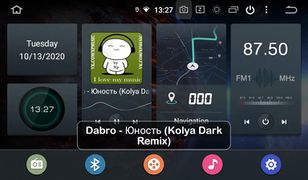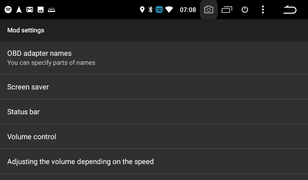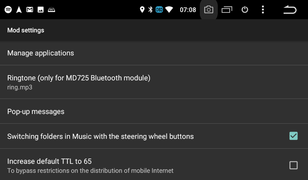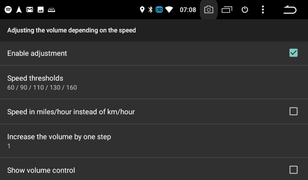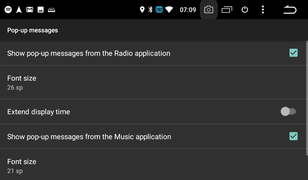Aktuelle Firmware
Generelle Hinweise
Wir übernehmen keinerlei Haftung für die hier gelisteten Firmwares, da wir sie nur bereit stellen.
Auch übernehmen wir keinerlei Haftung für die Installation der Firmware und MCU - es liegt in der Hand des Anwenders die korrekte Firmware/MCU zu wählen und diese korrekt nach Anleitung zu installieren!
Sofern nicht anders ausgewiesen ist die gebotene Firmware in der Regel für BMW-Radios. Diese kann, muss aber nicht auf Radios für andere Fahrzeuge passen!
Achtet darauf immer nur die passende Firmware für das Radio zu installieren, die gilt generell für die Modell-Eignung als auch die Android-Version!
AndroidAutoShop (AAS) Firmware
"Wie man die neueste benutzerdefinierte Software für Android 8.0 Geräte installiert. Dies ist unsere voll anpassbare Software, sie hat Viper vorinstalliert und ist gerootet.
Dieses Update ist NUR für PX5 MTCD / MTCE Geräte bestimmt."
AndroidAutoShop Android 8.0 Firmware (PX5)
Achtung!!! Wer Android 6.0.x besitzt, muss erst auf Android 8.x updaten...Anleitung..Die Update.zip kann aus dem Downloadarchiv von AAS genommen werden (siehe nächste Zeile).
2019-01-07 (v3.1) [*.rar / ~1,3GB] *neu*
Installation:
- ModInstaller.apk und update.zip auf die erste Ebene einer microSD karte entpacken
- ModInstaller.apk installieren und nach Installation ausführen
- "INSTALL" antippen, Radio bootet und startet im Recovery neu
- Navigation im Recovery:
- Tippen auf Volume Drehknopf oder Vol+ Taste springt zum nächsten Punkt
- Tippen&Halten auf Volume Drehknopf oder Vol+ Taste wählt den Punkt aus
- Wählt "apply update system"
- Wählt "update from SD"
- Update startet und läuft ca. 10-15 Minuten. Dabei kann eine Weile lang nichts auf dem Display passieren, das ist ok.
- Das Radio startet neu und kommt wieder im Recovery an.
- wählt "wipe data/factory reset"
- Das Radio startet neu und kommt wieder im Recovery an.
- Entfernt die micro SD Karte
- wählt "reboot system now"
- das Radio starte neu ins Android
- Normaler Weise ist die Firmware direkt Deutsch oder Englisch. Falls sie norwegisch ist, geht in das Setup und stellt sie erst auf "Deutsch" um.
AAS Launcher, Time/Weahter-Widget und DAB+ App
Download des AAS-Launchers, des Time/Weahter-Widgets und der DAB+ App
Launher herunter laden, installieren und im Anschluss die "Home-Taste" drücken. Im Dialog den neuen Launcher wählen für "immer".
Der Launcher kann auch im Nachgang unter Android-Setup => Apps => Standard-Apps geändert werden.
AndroidAutoShop Android 9.0 Firmware (nur für PX6)
WICHTIG!!!! Diese Firmware ist NUR für PX6/RK3399 Radios geeignet!!!!
2019-08-09 [*.rar / MCU 3.17 / ~850MB] *neu // mit Spitscreen und PiP*
Installation:
- Update am PC (oder Android-Geräte mit z.B. ES Explorer zum Entpacken) herunterladen
- Im Archiv enthaltene "Update.zip" auf die erste Eben einer microSD Karte entpacken und in den GPS/Maps Slot vom Radio stecken (alternativ via USB, wenn kein SD vorhanden ist)
- Wenn die Meldung zum gefundenen Update nicht automatisch kommt, gehe in Android-Setup => unterster Punkt => System Update
- Radio startet neu und kommt im Recovery Menü an (Bild unten).
- Navigation hier: Volume antippen um einen Punkt zu springen, lange drücken zum Auswählen
- "Apply update system" wählen
- "From SD" wählen
- nach dem Update im Recovery "Wipe data/Factory Reset" wählen - er werden alle Daten/Einstellungen gelöscht, dies ist notwendig!
- nach dem Löschen im Recovery "Reboot Now" auswählen, das Radio startet dann in die neue Firmware.
Auf den PX6 Radios dauert dieses Update insgesamt ca. 5-6 Minuten.
Bilder der ROM:
AVIN Firmware
AVIN Android 9.0 [PX6]
Nur für PX6 Radios!!!!
2019-10-16 (MCU GS 3.30) [*.rar / ~885MB] *neu*
AVIN Android 10.0 [PX6]
Nur für PX6 Radios!!!!
2022-07-18 (ohne MCU) [*.rar / ~1,1GMB] *neu*
AVIN Android 11.0 [PX6]
Nur für PX6 Radios!!!!
2022-09-27 (ohne MCU) [*.rar / ~1,2GB] *neu*
AVIN Android 10.0 [Qualcomm 665]
Nur für Qualcomm 665 (SD6125) Radios!!!!
2022-03-03 (ohne MCU) [*.rar / ~1,2GB] *neu*
AVIN Android 12.0 [Qualcomm 665]
Nur für Qualcomm 665 (SD6125) Radios!!!!
2023-04-20 (ohne MCU) [*.rar / ~1,2GB] *neu*
2022-11-15 (ohne MCU) [*.rar / ~1,2GB]
Xtrons Firmware
Xtrons Android 5.1 Quadcore Xtrons ROM PF-Serie [PX3]
2016-12-17 [*.rar / ~600MB]
Xtrons Android 6.0 Octacore Xtrons ROM PB-Serie [PX5]
2018-05-08 (inkl. MCU v2.84) [*.rar / ~535MB]
Xtrons Android 7.1 Quadcore Xtrons ROM PA-Serie [PX30]
2018-05-03 (inkl. MCU v2.??) [*.rar / ~698MB]
Xtrons Android 8.0 Octacore Xtrons ROM PB-Serie [PX5]
2018-12-06 (inkl. MCU v3.00) [*.rar / ~1GB]
Xtrons Android 9.0 Octacore Xtrons ROM PBX-Serie [PX5]
2020-05-12 (inkl. MCU v3.44) [*.rar / ~930MB] *neu* - Behebt das Problem mit der I-BUS App und Google-Konto-Anmeldung!!!!
Xtrons Android 10.0 Octacore Xtrons ROM PBX-Serie [PX5]
2020-10-19 (inkl. MCU v3.67) [*.rar / ~930MB] *neu*
Xtrons Android 9.0 Hexacore Xtrons ROM PQ-Serie [PX6]
Nur für PX6 Radios mit Android 9.0!!!!
2019-11-11 (inkl. MCU v3.40) [*.rar / ~872MB]
Xtrons Android 10.0 Hexacore Xtrons ROM PQ-Serie [PX6]
Nur für PX6 Radios mit Android 10.0!!!!
für 7" und 9" Display:
2022-05-17 (inkl. MCU 3.67) [*.rar / ~1,1GB] *neu*
für 8,8" und 10,25" Display:
2022-05-17 (inkl. MCU 3.67) [*.rar / ~950MB] *neu*
Xtrons Android 10.0 Hexacore Xtrons ROM PQS-Serie [PX6]
für 7" und 9" Display:
2022-05-17 (inkl. MCU 3.67) [*.rar / ~1,1GB] *neu*
für 8,8" und 10,25" Display:
2022-05-17 (inkl. MCU 3.67) [*.rar / ~1,1GB] *neu*
Xtrons Android 11.0 Hexacore Xtrons ROM PQS-Serie [PX6]
Ausschließlich für PQS-Serie Radios mit Android 11! Kein Upgrade für Android 10 Radios auf Android 11! Die Installation wird das Radio bricken.
für 7" und 9" Display:
2023-02-17 (inkl. MCU 3.xx) [*.rar / ~1,1GB] *neu*
für 8.8" und 10.25" Display:
2023-02-20 (inkl. MCU 3.80) [*.rar / ~1,1GB] *neu*
Xtrons Android 10.0 Octacore Xtrons ROM IQ-Serie [Qualcomm 665]
2022-06-23 (inkl. MCU v???) [*.rar / ~1,0GB] *neu*
Xtrons Android 11.0 Octacore Xtrons ROM IQ-Serie [Qualcomm 665]
2022-09-29 (inkl. MCU v3.84) [*.rar / ~1,0GB]
Xtrons Android 12.0 Octacore Xtrons ROM MA-Serie [AutoChips]
2023-02-21 [*.rar / ~1,2GB] *neu* Es ist auch nur Android 10 im Kleid von Android 12!
Xtrons Android 12.0 Octacore Xtrons ROM IQ-Serie, z.B. IQxxxxB [Qualcomm 665]
2023-09-11 (ohne MCU) [*.rar / ~1,2GB]
Xtrons Android 12.0 Octacore Xtrons ROM neue IQ-Serie, z.B. IQxxxxP [Qualcomm 665]
2023-09-19 (ohne MCU) [*.rar / ~1,2GB] *neu*
Xtrons Android 12.0 => 13.0 Octacore Xtrons ROM neue IQ-Serie, z.B. IQxxxxP [Qualcomm 665] (Flash von Android 12 auf Android 13)
2024-03-11 (ohne MCU) [*.rar / ~1,3GB] *neu*
NUR FÜR 8+256 IQ Android 12 Modelle NICHT INSTALLIEREN AUF ÄLTEREN IQ MODELLEN MIT 6+128
Die Anweisungen sind etwas anders, es gibt ein Dokument im Ordner mit Anweisungen:
- die Dateien herunterladen und entpacken
- config.json, gmcu.img und update.zip in das Stammverzeichnis des USB-Sticks legen
- AUF XTRONS: navigieren Sie zu Einstellungen - CAR - Werkseinstellungen
- anstelle des normalen Passworts geben Sie ein: hctota und drücken Sie ok
- Kehren Sie zum Hauptmenü zurück, und Sie werden sehen, dass eine neue App mit dem Namen SystemUpdate zum Startbildschirm hinzugefügt wurde
- Öffnen Sie die App
- Stecken Sie den USB-Stick mit den Update-Dateien ein
- Drücken Sie auf Aktualisieren und warten Sie, bis die Aktualisierung abgeschlossen ist, und starten Sie neu.
- nach dem neustart verschwindet die app aus dem startbildschirm
- navigieren Sie zu Einstellungen - System - MCU-Updates und drücken Sie MCU-Updates
- Warten Sie, bis die MCU aktualisiert wurde und starten Sie neu.
Xtrons Android 13.0 Octacore Xtrons ROM neue IQ-Serie, inkl. IQ7339IBUS und IQxxxxP [Qualcomm 665]
2025-01-06 (inkl. MCU 4.54) [*.rar / ~1,3GB] *neu*
Xtrons Android 12.0 Octacore Xtrons ROM IX-Serie [Unisoc Tiger T618]
für TIX125L & TX120L:
2023-06-08 [*.rar / ~2,0GB]
für IX92MTVL & TIX725L & IX7239B(S) & IX7246B(S) - 7" und 9" Xtrons:
2024-08-09 [*.rar / ~2,0GB]
für IX1239BHL & IX1253BHL & IX8246BHL - 8.8" und 10.25" Xtrons:
2024-04-25 [*.rar / ~2,0GB]
MCU für IX-Serie:
2024-03-25
Xtrons IQ-Serie: IQ7339IBUS, IQ7439IBUS, IQ1439IBUS, IQ1453IBUS und IQ8446IBUS
Die Firmware und MCU ist gesondert gelistet unter:
Firmware und MCU für IQxxxxIBUS Radios
Xtrons Firmware und APK Liste [2024-09-02]
IQ/IQP系列安卓10.0 6+128修改carplay 音量小和安卓auto有杂音问题(软件更新20220623) MCU版本V3.84) :https://1drv.ms/u/s!AjrY0uqbW_kBmmugRJZkSpZYc__9?e=9umwH1
IQ/IQP系列安卓11.0 6+128修改carplay 音量小和安卓auto有杂音问题(软件更新20220929) MCU版本V3.84) :https://1drv.ms/u/s!AjrY0uqbW_kBm21iNOKvWRpmQ2Ww?e=IecKRa
IQ/IQP系列安卓12.0 6+128(软件修改已知bug-【20240415 】 MCU版本V3.95 需要单发)https://1drv.ms/u/s!AjrY0uqbW_kBqDGm-Id4x5Pe2WMO?e=NQZXMA
IQ&IQP系列 后缀带P 系列 安卓 12.0 8+256 升级软件 软件优化不读USB3.0的部分U盘、MCU更新关ACC 后不开机(黑屏)问题【20240312】:https://1drv.ms/u/s!AjrY0uqbW_kBp30yue2YbgfDMU5x?e=KN4oar
IQ&IQP系列 后缀带P 系列 8+256 安卓12.0升级 安卓 13.0【20240311】 :https://1drv.ms/u/s!AjrY0uqbW_kBp357tLYcS-uaX9Dv?e=F7scqt
IQ&IQP系列 后缀带P 系列 8+256 安卓 13.0【修改蓝牙通话声音小的问题&倒车检测试英德语翻译错误和显示问题】【20240724】:https://1drv.ms/u/s!AjrY0uqbW_kBqVPH1KJEGGCiPAz4?e=m8g98g
QP系列安卓11 -BMW车型-6+128更新已知bug【20230103】(版本V2.4.5):https://1drv.ms/u/s!AjrY0uqbW_kBonzH8_-lcXIupI-W?e=Xr3SjM
QP系列安卓11 -BMW车型-6+128更新已知bug【20221111】(版本V2.4.2):https://1drv.ms/u/s!AjrY0uqbW_kBnACLi18H6-rW5qbo?e=ubzHE3 (如果V2.4.2 升级不了,请发V2.3.8给客户升级后再升级V2.4.2)
QP系列安卓11 -BMW车型-6+128更新已知bug【20221014】(版本V2.3.8)https://1drv.ms/u/s!AjrY0uqbW_kBm34_BPgnFqNJjYUW?e=AeHPwL
QP系列安卓11 -BMW车型-6+128更新已知bug【20220925】(版本V2.2.3)https://1drv.ms/u/s!AjrY0uqbW_kBpASLjuq8d9PAtfDx?e=UA1NHt
Q系列安卓10.0-12.0 QA/QB/QM/QSA/QSA/QSB/QSM-4+64奥迪、宝马、奔驰 车型换屏机【20231226】更新已知bug(版本4.2.9):https://1drv.ms/u/s!AjrY0uqbW_kBpX2lhWEC2P-nVCN4?e=veNkWF
QX 系列和QPB系列 带P的机器 安卓12.0 换屏机的升级软件【20231020】(版本1.5.6):https://1drv.ms/u/s!AjrY0uqbW_kBpVwZ4OLcPIy7YgNI?e=AUpJ7t
QX 系列和QPB/QPBS系列 带P的机器 安卓13.0 换屏机的升级软件【20240702】(版本1.7.1)https://1drv.ms/u/s!AjrY0uqbW_kBqXQDtYDGraDyRWJn?e=lRXJtO
QC系列安卓10.0-QCB-2+32宝马车型换屏机【20220531】(版本1.7.2):https://1drv.ms/u/s!AjrY0uqbW_kBmlxnN6F85Stz0Iwj?e=1perg4
QC系列安卓10.0-QCM-2+32宝奔驰型换屏机【20220531】(版本1.7.2):https://1drv.ms/u/s!AjrY0uqbW_kBml3kL3TPAI6qrQbk?e=RtGnWK
QC系列安卓10.0-QCA-2+32奥迪车型换屏机【20220531】(版本1.7.2):https://1drv.ms/u/s!AjrY0uqbW_kBmltJGwld-K8ie18t?e=icTtez
QF系列安卓10.0-QFB-4+128宝马车型换屏机:https://1drv.ms/u/s!AjrY0uqbW_kBmU5mObmUL8EDOvmB?e=GvoPvb
QE&PE 系列安卓13.0-QEB-2+32宝马车型换屏机和PE 横屏机E46-E53-E39 更新carplay 噪音问题【20240920】https://1drv.ms/u/s!AjrY0uqbW_kBqjvPE0LB7ToHTskS?e=IyY5cO
IA&IAP系列安卓11.0 4+64 7寸&8寸屏机器升级软件: https://1drv.ms/u/s!AjrY0uqbW_kBm1UwIz2ELeDpDtan?e=ydLR4H
IA&IAP系列安卓11 4+64 9寸&10寸&10.1寸屏机器升级软件:https://1drv.ms/u/s!AjrY0uqbW_kBm1SBQCcsGnWon0LC?e=3mfVBC
IA系列 安卓13.0 BMW 横屏 E53/E46/E39升级软件【20240918】:https://1drv.ms/u/s!AjrY0uqbW_kBqj_Szn6I8O-k6kAs?e=BBeXAs
IA&IAP系列安卓13.0 4+64 6.2寸 7寸&8寸9寸&10寸&10.1寸 高分屏全兼容 升级软件 修改 优化已知问题(20240629):https://1drv.ms/u/s!AjrY0uqbW_kBqW3v4pxA3g3wPBhi?e=jzLJI8
IA 安卓12.0 BMW 横屏 E53/E46/E39升级软件【20240305】:https://1drv.ms/u/s!AjrY0uqbW_kBp1OTjLxX8KjHjtzF?e=FmrMtz
QAB/QLB系列 安卓13.0 BMW 原车换屏机【修改里程单位点击切换】【20240830】:https://1drv.ms/u/s!AjrY0uqbW_kBqg1MJydSv2aRVGIT?e=y2ArT7
QAM/QLM系列安卓13.0 Ben-z 原车换屏机【修改蓝牙&carplay 噪音问题】【20240923】:https://1drv.ms/u/s!AjrY0uqbW_kBqjxEWQhJqFr2thfJ?e=RkQDL7
QLA22 系列 高配车型 安卓13.0 升级软件:https://1drv.ms/u/s!AjrY0uqbW_kBqjruuST8P4VO9IC8?e=nRSOD7
QLA22系列低配车型安卓13.0升级软件 :https://1drv.ms/u/s!AjrY0uqbW_kBqjMhE6HTxenhQSwU?e=gDvGJk
QLB系列14.9寸原车换屏机安卓13.0(20240412):https://1drv.ms/u/s!AjrY0uqbW_kBqEzvCiXVN-CdlBUf?e=8Ml97Q
IA系列安卓13.0 AUDI 8.8寸&奥迪换屏专用升级软件【修改蓝牙&carplay 通话声音小的问题】【20240918】:https://1drv.ms/u/s!AjrY0uqbW_kBqj5aoKy5GjOIjpBw?e=8HyRd3
PE系列安卓11 2+32 5寸 6.1寸 6.2寸普清屏机器升级软件(20220822):https://1drv.ms/u/s!AjrY0uqbW_kBm13hrN9Co49Bw90v?e=372E4G
PE系列安卓12.0 2+32 5寸 6.1寸 6.2寸普清屏机器升级软件 新增支持无线安卓auto功能(20221219)https://1drv.ms/u/s!AjrY0uqbW_kBnCWL1dXI_NcECS1Y?e=G3mjZD
PE&PEP 系列安卓11 2+32 7寸&8寸&TE114 屏机器升级软件(20220811):https://1drv.ms/u/s!AjrY0uqbW_kBm1bYZsOrVrqaVdkY?e=9h7R5e
PE&PEP系列安卓11-9寸 10.1寸机器包括单锭10.1寸 DE113L 机器 2+32 720*1280VHD升级软件(20220412):https://1drv.ms/u/s!AjrY0uqbW_kBmmmQMJduMx-7qGlY?e=rQldEm
PE&PEP系列安卓12.0 5寸6.1寸6.2寸 8寸 9寸 10.1寸机器包括单锭10.1寸 机器(DE113&DE114(720X1280 分辨率)修改自由侠空调显示调节图标时间短的问题 ----【20240527】:https://1drv.ms/u/s!AjrY0uqbW_kBqHfbnhWP1XNdIOqf?e=tva7eQ
IE&IEP系列升级软件 13.0 (1280X720分辨率)----【20240223】:https://1drv.ms/u/s!AjrY0uqbW_kBqA12aQQvxl5j9ZTY?e=kkaebL
PMA10ACH-L 安卓10.0 升级软件https://1drv.ms/u/s!AjrY0uqbW_kBm1wmoF-FZsE5Fjlk?e=8XyDGK
PMA10ACH-L带S-安卓11.0 升级软件:https://1drv.ms/u/s!AjrY0uqbW_kBm3QjdcGIIfi5Sl3c?e=Pglcte
PME&TME系列安卓10.0 2+32 升级软件(20211117):https://1drv.ms/u/s!AjrY0uqbW_kBmgzpi4tzL_wCFMMy?e=w6NOhY
PME&TME系列安卓11 2+32 升级软件(20230217):https://1drv.ms/u/s!AjrY0uqbW_kBowUZbWixUc-9BEFz?e=dupgbs
PEX 系列安卓13.0 4+64 升级软件 增加 Carletter连接 carplay 和auto 功能【20240305】:https://1drv.ms/u/s!AjrY0uqbW_kBqAsmoxtn3DSvUYZ-?e=DNSQJb
IX系列旋转 TIX125L&TX120L升级软件 修改音量4-5之间大小的问题--【20240828】:https://1drv.ms/u/s!AjrY0uqbW_kBqgs4i9t01LItMISf?e=oqvfyc
IX系列非旋转屏幕 IX92MTVL &TIX725L升级软件 & IX7239B(S) & IX7246B(S 修改音量4-5之间大小的问题-【20240809】:https://onedrive.live.com/?cid=01F95B9BEAD2D83A&id=1F95B9BEAD2D83A%215388&parId=root&o=OneUp
IX系列 BMW 10.25横屏E53 E39 E46 安卓12.0 升级软件【20240828】):https://1drv.ms/u/s!AjrY0uqbW_kBqgkq3_vB5h6MR3PF?e=OZcgeS
IX 系列 AUDI 8.8 寸横屏 安卓12.0 升级软件 修改音量4-5之间大小的问题--【20240828】:https://1drv.ms/u/s!AjrY0uqbW_kBqgoPjfWX0FEsIt4c?e=WKH18v
DX120L&TX121L 安卓假13.0修改冷启动的问题(202400902): https://1drv.ms/u/s!AjrY0uqbW_kBqhK_7l-AGOU_MP5E?e=F0IuBD
DX120L&TX121L 安卓真13.0 升级软件【20240606】 https://1drv.ms/u/s!AjrY0uqbW_kBqRaFttGKKef1QDpm?e=0BOpHH
PSX52WRJL安卓假13.0的升级软件(20230927):https://1drv.ms/u/s!AjrY0uqbW_kBpWf76lH2z3gDkLwp?e=MiVulu
PXS系列 7寸 8寸安卓13.0升级软件(20240311) 修改OBD 无数据的问题:https://1drv.ms/u/s!AjrY0uqbW_kBqA9ALAyFhwIHez8S?e=DXduVw
PXS系列5寸& 6.2寸屏幕机器 安卓13.0升级软件【20240723】 修改.客户反馈800*480auto地图操作不了,更新了carplay--bug :https://1drv.ms/u/s!AjrY0uqbW_kBqU6klnUiv-2BBndH?e=AkJUFS
PX&PXS 系列安卓13.0(真13.0):XTRONS-PXS&PX系列 7寸及7寸以上的 非旋转屏 安卓13.0 升级软件解决OBD连接后无数据的问题 &新增UI ---https://1drv.ms/u/s!AjrY0uqbW_kBqSvliGFHqwgHBAUY?e=lcpLgd
MA &PMA&TMA系列安卓12.0 4+64 升级软件(20230921):https://1drv.ms/u/s!AjrY0uqbW_kBp0nueFgqOQKyGP68?e=Z126dL
QEA/MA/PE系列 奥迪横屏8.8寸 安卓13.0 4+64 升级软件 更新 增加多套UI【20240305】:https://1drv.ms/u/s!AjrY0uqbW_kBp3S3E-iaofdfaZy_?e=hS8CAl
PSA&PSP &PST&PSD 系列安卓12.0 2+32 升级软件 主机出现蓝牙图标闪烁--com.ts.MainUI8 无响应的问题 (20230714)https://1drv.ms/u/s!AjrY0uqbW_kBpFZ9O1DOS0l26U_X?e=PfKnw1
PSD50WRJL 安卓10.0 软件:https://1drv.ms/u/s!AjrY0uqbW_kBmS04Mni3CxEoYXzb?e=ra2jud
PSD52WRJL 安卓12.0 软件(20230713):https://1drv.ms/u/s!AjrY0uqbW_kBpTqjxStnCGN63CyY?e=sCJ7yf
TSF&PSF-8321-2+32 安卓10.0:https://1drv.ms/u/s!AjrY0uqbW_kBmXDMtaPmMlSO6YFt?e=MOLYkM
TSF&PSF-8321-2+32 安卓10.0 新增 Zlink (20240221)升级后需要激活Zlink [非必须不要使用此软件】 :https://1drv.ms/u/s!AjrY0uqbW_kBp0O_QGCkVVvsCX8l?e=IfZfw1
PSP&PSA系列 BMW横屏8227L 2+32 安卓12.0 升级软件 修改蓝牙图标闪和UI 报错 (20230714):https://1drv.ms/u/s!AjrY0uqbW_kBpFkkzRWGSwE3Qkzr?e=zmVB0Z
PSF带A-TSF701A 升级软件 安卓12.0软件 修改蓝牙图标闪和UI 报错 (20230714):https://1drv.ms/u/s!AjrY0uqbW_kBpFi72belNJFTuZNM?e=6aVPi7
TSD100L/ PS的 安卓10.0 软件:https://1drv.ms/u/s!AjrY0uqbW_kBmXXW0MQjHd6C5LF5?e=FtK8Zw
DIB701的升级软件:https://1drv.ms/u/s!AjrY0uqbW_kBmS_nhTLJMRCpaE8D?e=E0SbHh
QIT91MTY 升级软件 :https://1drv.ms/u/s!AjrY0uqbW_kBm3AHWkmAGR-RdbBf?e=gkR6D2
QIT91MTYS升级软件 :https://1drv.ms/u/s!AjrY0uqbW_kBp0IZxTrPD1ikiJUn?e=OjU7OH
HP901 升级软件【修改录像文件的地方按钮消失了的问题】20240510:https://1drv.ms/u/s!AjrY0uqbW_kBqFvFAGke4XWbXQ1U?e=OKoLJx
TL10L 升级软件 修改AUX声音小的问题(20231204):https://1drv.ms/u/s!AjrY0uqbW_kBpWKJiNAYwrAUX2kr?e=Q0zDzL
PL9MTVD 右胎 专用软件默认开启右胎镜像开关打开,默认canbus选择PQ【修改倒车后视镜像和雷达停留 时间久问题和修改UI DAB图标放在首页】 】【20240611】:https://1drv.ms/u/s!AjrY0uqbW_kBqRd9-zVij3FEXXme?e=zgTIQb
PL9MTVD 出货统一通用软件【默认左胎】canbus选择PQ【修改倒车后视镜像和雷达停留 时间久问题和修改UI DAB图标放在首页】【20240611】: https://1drv.ms/u/s!AjrY0uqbW_kBqRjpBYRAD_7mxeof?e=T4PUre
PBX 系列安卓10.0 4+64G升级软件(升级Google报错问题20220507):https://1drv.ms/u/s!AjrY0uqbW_kBmkb_LjfY3d1OilgH?e=eFT5hZ
PQ系列安卓10.0升级软件(更新Google出错 20220822): https://1drv.ms/u/s!AjrY0uqbW_kBm2vjiQUQgtIbNh17?e=jzegMG
PQS&TQS系列安卓11升级软件(更新 由Zlink4 吏到Zlink 5 20230217): https://1drv.ms/u/s!AjrY0uqbW_kBm2hZMsIAJXTFLkrf?e=sV2ReB
PQ系列安卓10.0宝马横屏升级软件(更新Google出错 20220802):https://1drv.ms/u/s!AjrY0uqbW_kBmX66kicJozeijpKM?e=7qpYPm
PB&PBE&TB系列安卓10.0 4+32G升级软件(更新Google出错 20220520):https://1drv.ms/u/s!AjrY0uqbW_kBml6koDP7I6Q322KW?e=URxwTM
PQS系列安卓11宝马横屏升级软件(更新 由Zlink4 吏到Zlink 5 20230220): https://1drv.ms/u/s!AjrY0uqbW_kBm2dtt9j4zsLBiiqD?e=34joB9
PA系列安卓10.0 升级软件(更更新google 报错问题20220530):https://1drv.ms/u/s!AjrY0uqbW_kBmlidws2dbvMvStNQ?e=Qzg2TN
IB系列安卓10.0升级软件(更新google报错问题20220526):https://1drv.ms/u/s!AjrY0uqbW_kBmAUm0WvBuyq8NhW4?e=3GVp77
IN系列安卓10.0升级软件(更新google 报错问题20220527):https://1drv.ms/u/s!AjrY0uqbW_kBmlMivHPhG2VehcAJ?e=UO1Apc
D710安卓10.0 升级软件(更新google报错问题20220527):https://1drv.ms/u/s!AjrY0uqbW_kBmlJRJs3id4dTOsKc?e=Tgyqc8
TIB110L升级软件(更新google 报错问题20220519):https://1drv.ms/u/s!AjrY0uqbW_kBpSV2Ko-yx1OGQqCQ?e=iQAulu
DIB701升级软件(更新Google出错 20220526):https://1drv.ms/u/s!AjrY0uqbW_kBmS_nhTLJMRCpaE8D?e=69GO35
PSN&TSN 安卓10.0 2+32(更新Google出错 20220711) :https://1drv.ms/u/s!AjrY0uqbW_kBml9msclQK5RdnThX?e=K8tdUM
PSN&TSN SKU后缀带A 安卓10.0 2+32(更新Google出错 20220601) :https://1drv.ms/u/s!AjrY0uqbW_kBmkOXbK7gQr6rm4K9?e=0zgcIS
TN&PN 系列 安卓11.0 升级软件(更新WIFI 连接不上问题20230201):https://1drv.ms/u/s!AjrY0uqbW_kBm1-qse0pZMdrow6P?e=CYzDPq
TQ100&DQ101&DQ102-安卓10.0(更新goggle 报错问题20221101)https://1drv.ms/u/s!AjrY0uqbW_kBm3lRD7OZ7JMJhHrs?e=ZvZDMJ
DQS112L&TQS113 安卓11.0 升级软件:https://1drv.ms/u/s!AjrY0uqbW_kBm2xbInxlqSpB2r4a?e=xpNtrg
CM179A&CM179AS&CM179AB&CM179AS (20230804):https://1drv.ms/u/s!AjrY0uqbW_kBpgCBr-ddm_gHxlQZ?e=MuYwRf
CM179AP(20230613):https://1drv.ms/u/s!AjrY0uqbW_kBpB7qrheqR5YNsoEp?e=MTnQHl
CM156A:https://1drv.ms/u/s!AjrY0uqbW_kBmH2HBY0MQ497dBVB?e=kMP14x
CM157A:https://1drv.ms/u/s!AjrY0uqbW_kBqWL-N3lyXM2VuaxX?e=db5KcP
CM158AT:https://1drv.ms/u/s!AjrY0uqbW_kBmRILx_rw02yR5o3t?e=VVzeDZ
CM158TAP(20230614):https://1drv.ms/u/s!AjrY0uqbW_kBpB1eecTzDLh8kVy1?e=n1fRhe
CM158TA&CM158TAP&CM158TAB&CM158TAS (20231125):https://1drv.ms/u/s!AjrY0uqbW_kBpgHTw-FsXQJUB38p?e=iJiUij
CM116A:https://1drv.ms/u/s!AjrY0uqbW_kBmH6p72RdsHkJWuYm?e=lkDwH7
CM116AP(20230614):https://1drv.ms/u/s!AjrY0uqbW_kBpBvUjNDYBxdusCaJ?e=6HnhMQ
CM141A:https://1drv.ms/u/s!AjrY0uqbW_kBqAoi7bdo8l7aAU7d?e=dijCgE
CM125A :https://1drv.ms/u/s!AjrY0uqbW_kBox_sqrw4tzbA_4AC?e=WacvoQ
HM127A:https://1drv.ms/u/s!AjrY0uqbW_kBmWa9XW7c8e9otpsi?e=jOcGtm
CM195HD :https://1drv.ms/u/s!AjrY0uqbW_kBmQMPre2jn-vVw5Fp?e=NLDSuq
CM136AP(20230614):https://1drv.ms/u/s!AjrY0uqbW_kBpBxIqEa79d6eSXl1?e=LwmK1N
HM118A : https://1drv.ms/u/s!AjrY0uqbW_kBm0f2evNaTH6-QpEC?e=Fn8QiE
CM118HD :https://1drv.ms/u/s!AjrY0uqbW_kBm0iGljwDqlPh9abr?e=qN9Qnl
HM117HD :https://1drv.ms/u/s!AjrY0uqbW_kBmQZK_vRnnIF7qOWl?e=DTsIi8
HM142&HM141(20230517):https://1drv.ms/u/s!AjrY0uqbW_kBpCCzGeiN1Is6YUe0?e=8gOfeM
HM141AB&HM141ABD 4+64 (20240422)升级软件(修改开机氛围灯不亮的问题和Disney不能用的问题):https://1drv.ms/u/s!AjrY0uqbW_kBqHiHs6s7J405smKg?e=ql0McD
CM195A CM195AS CM195AP优化Youtube 打不开的问题【20240311】:https://1drv.ms/u/s!AjrY0uqbW_kBp3Amm7aTFJwohraO?e=6L64aX
HM135AS:https://1drv.ms/u/s!AjrY0uqbW_kBmWCWT-b9JV3hSwu6?e=lnU3GI
HD908D&HD908BD : https://1drv.ms/u/s!AjrY0uqbW_kBnBylwM85QwL9huYr?e=aCZ3oM
HD111&HD111D : https://1drv.ms/u/s!AjrY0uqbW_kBnB3sN6u-LmPJt5YJ?e=fAE7xa
HM136A:https://1drv.ms/u/s!AjrY0uqbW_kBon5rOWSSgXUxzlXj?e=zTCUD5
HM136AC 修改禁止Disney+提示升级的 【20240224】:https://1drv.ms/u/s!AjrY0uqbW_kBp0DXOihQsT9iWmfI?e=84QJxz
HM111A 更新更新YOUTUBE为触屏版,奈飞版本【20240416】:https://1drv.ms/u/s!AjrY0uqbW_kBqDStLC-KhKCU193D?e=WphE1U
IN系列安卓9.0:https://1drv.ms/u/s!AjrY0uqbW_kBl0IJ7xEGXegQh1f9?e=zue9Qg
IB系列安卓9.0:https://1drv.ms/u/s!AjrY0uqbW_kBmAUm0WvBuyq8NhW4?e=5ukl1E
PBX系列安卓9.0:https://1drv.ms/u/s!AjrY0uqbW_kBl3kv3PHFbE543iNc?e=EvRNyH
PA系列安卓9.0:https://1drv.ms/u/s!AjrY0uqbW_kBllfiDAISzbZMV0qS?e=dfhyk4
PQ 系列安卓9.0 :https://1drv.ms/u/s!AjrY0uqbW_kBlnA5Svr5kIdIRMJm?e=3bDOud
PF7135HS:https://1drv.ms/u/s!AjrY0uqbW_kBgzPDnId4m4R5XVmf?e=sLvzM7
PC系列 安卓10.0:https://1drv.ms/u/s!AjrY0uqbW_kBmBcpfoI1D3wum2Ve?e=MMWVWN
USBto HDMI&USBtoRCA APK:https://1drv.ms/u/s!AjrY0uqbW_kBmiiYM08Y8LrhN56Y?e=lcHgxq
DAB-Z APK :https://1drv.ms/u/s!AjrY0uqbW_kBnBgrmJkKID_hnerA?e=Or3pkL
DAB H APK:https://1drv.ms/u/s!AjrY0uqbW_kBnBnm-P5ykMbrvN_w?e=GN7fRJ
TPMS07APK:https://1drv.ms/u/s!AjrY0uqbW_kBl05Dj6G97R1ubXSL?e=MJOVPO
安卓10/11全欧安卓地图:https://1drv.ms/u/s!AjrY0uqbW_kBmmpNXXepwzoyOcBw?e=zKjBgp
安卓10/11全美安卓地图:https://1drv.ms/u/s!AjrY0uqbW_kBmme10kvrx86M6CqX?e=TovNVg
QS系列Netflix :https://1drv.ms/u/s!AjrY0uqbW_kBoxjz85WkOHsNLOgm?e=GDzRLw
QS系列Spotify: https://1drv.ms/u/s!AjrY0uqbW_kBoxm2JpCzfG6k-iF4?e=gcWTBu
QS系列 Disney: https://1drv.ms/u/s!AjrY0uqbW_kBoxrFpEqCwVp3bSeY?e=fxng5F
QS系列 Amazon :https://1drv.ms/u/s!AjrY0uqbW_kBoxuHKTI5gvLfzy8x?e=ZwrwWd
HM挂式系列Netflix : https://1drv.ms/u/s!AjrY0uqbW_kBpS9q5LPZQjaPqWoa?e=rN1Rrr
HM挂式系列Amazon : https://1drv.ms/u/s!AjrY0uqbW_kBpTDkYeicALuJsYMj?e=vKfNI3
HM挂式系列Spotify:
HM挂式系列Disney:
Malaysk
Malaysk ROM für Android 5.1 / MTCD / PX3
Malaysk für MTCD 1024X600 and 800X480 PX3 1GB Android 5.1.1 RK3188 [Link zu xda-developers Forum, englisch, Installation nach Anleitung im Link]
Malaysk ROM für Android 6.0 / MTCD & MTCE / PX5
Malaysk V7.0 [*.rar / ~680MB]
Malaysk ROM für Android 7.1.2 / MTCD-MTCE / PX3
Malaysk V4.1 [*.rar / ~760MB] Link zu xda-developers Forum, englisch, Installation nach Anleitung im Link
Malaysk ROM für Android 8.0 / MTCD-MTCE / PX5
Nur für Radios mit Rockchip PX5, MCU - MTCD, MTCE Android 6.0.1 und 8.0, RAM 2-4GB
Malaysk V2.0 [*.rar / ~1,3GB]
Malaysk [Link zu xda-developers Forum, englisch, Installation nach Anleitung im Link]
Installationsanleitung (für Erstinstallation, Update erflogt wie ein normales Firmware-Update!
Update von Android 6 auf Android 8 möglich (wenn PX5 Board verbaut ist!)
Unbedingt Anleitung (im Download enthalten!) beachten!!!!
Hinweise zum Malaysk
- Auflösung des Displays unter "Setup" => "Display" => "Density" auf 240dpi setzen
- Einstellung der gewünschten Statusbar Darstellung unter "Setup" => "Display" => "Statusbar" einstellen
- Bsp.: Datum: "Datealign" auf "center", wenn Datum unerwünscht bei "Datealign" auf "gone" setzen
Installation von Android 10, kommend von Android 6 - 9
Alles geschieht auf eigenes RISIKO! Malaysk selber musste 5 verschiedene Karten probieren!
! Benötigt wird eine SD Karte oder USB Stick bis 8 GB, formatiert in Fat32 !
1. Für PX5 PX5_A10_IGV.IMG oder für PX6 PX6_A10_IGV.IMG wählen und SDDiskTool downloaden
2. Alle Archive entpacken."SD_Firmware_Tool" direkt auf "C:\" legen!
3. SDCard Tool als Administrator ausführen und nichts ändern.
4. PX5*.IMG bzw. PX6*.IMG auswählen und "Create" drücken.
5. Nach Abschluss SD Karte/USB Stick ans Radio anschließen und booten.
6. Recovery 10 wird installiert und gestartet.
7. Für PX5 oder für PX6 Firmware (OTA) downloaden, entpacken und "Update.zip" auf SD/USB kopieren.
8. SD/USB einbinden und "Update.zip" installieren, dies kann 40-60 Min dauern.
- WER NUR ANDROID 10 HABEN MÖCHTE, KANN HIER AUFHÖREN*
- WER MALAYSK HABEN MÖCHTE, BITTE WEITERLESEN*
Installation von Malaysk Q LITE
1. Für PX5 oder für PX6 Malaysk Rom downloaden.
2. Archiv entpacken.
3. Update.zip auf eine SD Karte/ein USB Stick ablegen.
4. Radio einschalten, Speichermedium anschließen.
5. Es öffnet sich ein Fenster, wählt "Wipe Data and Format Flash!" aus und klickt auf "Install"
6. Radio startet neu, geht ins Recovery 10 und installiert Malaysk Q
7. Sollte dies im Recovery ohne Installation bleiben, klickt auf "Update from SD Card or USB".
8. Radio startet mit Malaysk Q neu.
Vollversion erhalten
Im extrahierten Archiv von Malaysk ist ein Schriftstück.
Geld per Paypal an die angegebene Adresse mit Seriennummer vom Radio, Prozessor, Androidversion überweisen.
Das erste Mal kostet 20 USD, jedes weitere 10 USD.
Per Email das selbe nochmal.
Ihr werdet benachrichtigt, sobald er euch freigeschaltet hat.
Danach kann ein Update durchgeführt werden (ACHTUNG!! Das ist *1,1 GB groß)
Malaysk Rom LITE für Android 10 / MTCD-MTCE / PX5 RK3368
Nur für Radios mit Rockchip PX5, MCU - MTCD, MTCE Android 10, RAM 2-4GB
Malaysk Q oder Alternativlink
[*.rar / ~982MB]
Malaysk Rom LITE für Android 10 / MTCD-MTCE / PX6 RK3399
Nur für Radios mit Rockchip PX6, MCU - MTCD, MTCE Android 10, RAM 4GB
Malaysk Q oder Alternativlink
[*.rar / ~983MB]
Hal9k ROM
Was bringt Hal9k mit sich
Ein paar Sachen kann ich sagen:
ROM läuft flüssiger und besser, viele Launcher, sehr viele Möglichkeiten der Individualisierung, Auswahl der Apps die starten sollen, Erhöhung der Lautstärke ab XXX KM/H (GALA),usw....
Wer dennoch alles wissen möchte, darf sich hier für PX5 Modelle austobenund hier für PX3 Modelle. :)
Für die PX6 Radios geht's weiter unten mit Hal9k v4 weiter.
ACHTUNG!!! Magisk Manager v16 darf auf keinen Fall aktualisiert werden. Sonst wird die Firmware gelöscht und ihr habt einen Bootloop!!!
Hal9k Mod Installer PRO 2
Für alle, die sich nicht alle diese langen Installationsanleitungen durchlesen wollen, gibt es eine KOSTENPFLICHTIGE App, die das Ganze vereinfacht: den Mod Installer Pro 2.
Ein kurzer Auszug von der Seite:
Diese App ermöglicht die einfache Installation von Android 6,8, 9 oder 10 auf jedem MTCD(E) Android Radio mit PX5 (RK3368), px30 (rk3326) und px6 (rk3399) Prozessor. Bzw. den Wechsel zwischen Versionen oder ein Upgrade auf eine höhere Android Version.
Ab sofort wird kein MicroSD Slot mit der Aufschrift „GPS“ mehr benötigt um die Recovery zu installieren.
Diese App wurde auf verschiedenen MTCD und MTCE Geräten getestet und war dabei stabil. Die Firmware funktioniert nicht auf MTCH basierten Geräten (z.B. Xtrons PQS- und IQ-Serie). Trotzdessen ist eine Installation einer Firmware eine potentiell gefährliche Angelegenheit. Zunächst geht es um die Headunits unter Android 6-10. Deswegen wird die App „so wie sie ist“ zur Verfügung gestellt. Der Author dieser App ist nicht verantwortlich für negative Konsequenzen.
Hinweis: Mit den Kosten für diese Installations-App unterstützt ihr die Arbeit von Hal9k. Ihr erwerbt damit aber NICHT die "OTA-Update Lizenz", diese muss separat erworben werden.
Hal9k v2.4 ROM Android 7.1 / MTCD-MTCE / PX3
Nur für Radios mit Rockchip PX3, MCU - MTCD, MTCE Android 5.1 und 7.1, RAM 2GB
Wer von Android 5.1.1 kommt muss das System vorbereiten
Egal ob von Original Firmware oder Malaysk.
Bitte beachten:
1. Falls es zu Problemen kommt, bitte Hier weiterlesen.
2. Wenn dasteht Stick, dann MUSS ein Stick verwendet werden.. Bei SD-Karte MUSS eine SD-Karte verwendet werden...
3. Wenn dasteht, dass Ihr ein Medium mit 2, 4 oder 8 GB verwenden müsst, könnt ihr nicht mit 16 oder 32 GB ankommen und euch dann noch wundern wieso nichts mehr geht...
Installation, kommend von Android 5.1.1
1. Ihr benötigt eine SD-Karte 2-8GB und einen USB-Stick.
2. SD-Tool downloadenund "SD_Firmware_Tool" direkt auf "C:\" entpacken.
3. Firmware ebenfalls downloadenund entpacken.
4. SD-Firmware Tool als Administrator starten.
5. Unter "Choose removable disk" eure SD-Karte (Speicher) auswählen.
6. Bei "Upgrade Firmware" darf kein Häkchen sein!!!
7. Drückt "Firmware" und wählt aus dem unter Punkt 3 geladenen Archiv die "nupdate.img" aus.
8. "Create" drücken.
9. Die Datei "nupdate.img" aus dem unter Punkt 3 entpackten Archiv auf den USB-Stick kopieren.
10. Wenn mit dem Android-Update gleich noch Apps installiert werden sollen, auf dem USB-Stick einen Ordner "hct" und darin einen Unterordner "apk" erstellen und in diesen die APK-Dateien der Apps ablegen (z.B. die IBus-App).
11. Danach SD-Karte in GPS-Slot (wenn keiner vorhanden ist, in den SD Slot) und USB Stick ins Radio stecken und neu starten.
12. Das Radio startet im Recovery Menü Android 7 von der SD-Karte.
13. Wählt "Apply system image from SD card or USB" und danach "From usb storage".
14. Danach wählt "Wipe data/factory reset".
15. Wählt zum Schluss "Reboot System Now".
16. Nun startet das Radio neu. Nach Aufforderung SD-Karte entnehmen und Android 7.1 ist installiert.
17. SD-Karte sollte im SD-Tool mit "Restore" wiederhergestellt werden.
Installation, kommend von Android 7.1
1. SD-Karte oder USB-Stick mit 2GB, 4GB oder 8GB mit PC/Laptop verbinden und auf FAT32 formatieren.
2. Archiv downloaden und entpacken.
3. Die entpackte "nupdate.img" auf die SD-Karte oder USB-Stick verschieben.
4. SD-Karte in den GPS Slot einsetzen (wenn keiner vorhanden ist, dann in den SD Slot) bzw. USB-Stick an USB-Kabel anschließen.
5. Es erscheint die Meldung "Firmware Updating".
6. Klickt nun auf "Install".
7. Nun werden alle eure Daten gelöscht und die Firmware aufgespielt.
8. Radio startet mit Android 7.1 neu.
Hal9k v3.1 ROM Android 8.0 / MTCD-MTCE / PX5:
Nur für Radios mit Rockchip PX5, MCU - MTCD, MTCE Android 6.0.1 und 8.0, RAM 2-4GB
Wer Android 6 besitzt, muss erst das Recovery vom Android 8 updaten, welches im nächsten Abschnitt erklärt wird.
Egal ob von Original Firmware oder Malaysk.
Bitte beachten:
1. Falls es zu Problemen kommt, bitte Hier weiterlesen.
2. Wenn dasteht Stick, dann MUSS ein Stick verwendet werden.. Bei SD-Karte MUSS eine SD-Karte verwendet werden...
3. Wenn dasteht, dass Ihr ein Medium mit 2, 4 oder 8 GB verwenden müsst, könnt ihr nicht mit 16 oder 32 GB ankommen und euch dann noch wundern wieso nichts mehr geht...
Installation, kommend von Android 6
WICHTIG
Vor dem Update prüfen welche Bluetooth-Hardware verbaut ist. Dazu in die Werkseinstellungen gehen (Passwort 126) und auf dem 1. Reiter den Namen der BT-Hardware lesen.
Sofern dort der Typ "MD725" erscheint, muss der Untertyp geprüft werden! Dazu den Terminal Emulator installieren und in der App folgenden Text eintippen:
getprop bt.md725.type
Erscheint nun "2" erscheint, ist mit Problemen vom Bluetooth durch das Update zu rechnen.
Bei allen anderen Ergebnissen kann das Update erfolgreich durchgeführt werden.
Vorab: Hier das passende Video.
1. 2 SD-Karten mit 2GB, 4GB oder 8GB (ganz wichtig, da die Recovery sonst rumzickt und Ihr danach Probleme habt...) mit PC/Laptop verbinden.
2. Archiv am PC/Laptop downloaden, entpacken und "SD_Firmware_Tool" direkt auf "C:\" legen!.
3. "SD_Firmware_Tool.exe" am PC/Laptop als Administrator ausführen (Rechtsklick -> "Als Administrator ausführen").
4. Keine Einstellung verändern. Wählt unter "Firmware" die Datei "bootcard.img".
5. Klickt auf "Create", danach "Yes" und wartet bis das "Ok" erscheint.
6. Schließt das Tool.
7. Kopiert die Datei sdupdate.img auf die SD-Karte und ersetzt die vorhandene.
8. Auf die 2. SD-Karte kommt nur die Update.zip aus diesem Download Hal9k v3.1 (1,2GB) installieren.
9. 1. SD-Karte in den GPS Slot vom Radio einsetzen.
10. Radio neustarten durch langes betätigen vom RST (Reset) Knopf.
11. Es erscheint bald "Doing actions succeeded. Please remove the sdcard ...".
12. SD-Karte entfernen.
13. Nun wird der Bildschirm bis zu 10 Minuten schwarz.
14. Es erscheint "Erasing".
15. Radio startet mit Android 8 Recovery neu.
16. Jetzt die 2. SD-Karte mit Update.zip in den GPS-Slot stecken.
17. Wählt im Recovery "Apply update system" - "From SD Card".
18. Danach "Wipe data / factory reset"
19. SD Karte entfernen
20. Radio neustarten
Installation, kommend von Android 8
Vorab: Hier das passende Video.
1. USB Stick mit 2-8 GB und FAT32 (geht auch mit SD-Karte, dauert aber erheblich länger).
2. Hal9k v3.1 (1,2GB) downloaden.
3. Archiv entpacken und "ModInstaller.apk" sowie "Update.zip" auf den USB Stick ziehen.
4. USB Stick am Radio anschließen, wenn er euch nach einem Update fragt unbedingt ablehnen!!
5. ModInstaller.apk installieren, starten und auf den riesigen roten Button drücken.
Datei:Http hal9k ru mtcdmod 02xda3.png
6. Radio geht in den Recovery Modus. Dort begebt ihr euch z.B. mit einer Nadel im Resetbutton zu "Apply update system" und "From usb storage".
7. Lange drücken zum Bestätigen.
8. ROM wird installiert. Dies kann zwischen 3 bis 8 Minuten dauern.
9. Danach müsst ihr leider "Wipe data / factory reset" betätigen. Dies löscht alle eure Daten.
9.1. Kommt nicht auf die Idee diesen Schritt zu überspringen.. Ich tat es und es hat mir nur Ärger gebracht.
10. SD Karte entfernen
11. Radio neustarten
Wichtigstes Feature der v3.1: Reset der USB Anschlüsse für das bekannte "Kein WLAN/USB/Bluetooth wenn es kalt ist"-Problem.
- Hal9kv3.1.jpg
HAL9K
- Hal9kv3.1 2.png
HAL9K
- Hal9kv3.1 3.png
HAL9K
Hal9k v3.1+ Updates
Alle Folge-Updates nach der v3.1 kommen bislang ausschlißelich als "OTA" (Over The Air), das Update wird also direkt am Radio herunter geladen und ausgeführt. So wie man das vom Handy kennt. Dabei gehen die Daten und Apps NICHT verloren.
Version 3.1.1 OTA-Paket
- Verbesserter Bildschirmschoner:Es wurden Informationen über den gespielten Track für die meisten Drittanbieter angezeigt. Die Möglichkeit, das Aussehen des Bildschirmschoners anzupassen: Farben, Hintergrundbild, der Maximalwert für die Geschwindigkeitsanzeige. Vertauschte Geschwindigkeits- und Volumenanzeigen.
- Ein kurzer Druck auf den Netzschalt er des Bildschirms schaltet nun den ausgewählten Bildschirmschoner ein.
- Die Google-Anwendung ruft nun ohne zusätzliche Einstellungen über den MTCDialer an.
- Sie können Musik durch eine Navigationsanwendung dämpfen, die Sprachansagen über einen Sprachsynthesizer wiedergibt.
- Zur Verwendung müssen Sie die Anwendung zur "Liste der Navigationsanwendungen, die andere Sounds dämpfen" hinzufügen und "Text-to-Speech-Engine, die andere Sounds dämpft" auswählen.
- Ersetzte Symbole im Stock Launcher und in der Statusleiste.
- Es wurde die Möglichkeit zugefügt, den System UI Tuner über Mod Settings aufzurufen.
- Der Timeout für das Einlegen einer Speicherkarte nach dem Ausschlafen für einen Stockplayer wird auf 30 Sekunden erhöht.
- Es wurde die Möglichkeit hinzugefügt, neue Tastencodes für einen Joystick in einem Mazda-Auto zu ersetzen.
Version 3.1.2 OTA-Paket
- Übersetzungen in verschiedenen Sprachen hinzugefügt oder korrigiert:
- Verbesserter Bildschirmschoner: Es wurden Display-Covers für die meisten Player von Drittanbietern und Radiosender-Icons für die PCRADIO App erstellt. Für eine korrekte Arbeit empfehle ich, Ihre Player in die "Liste der Anwendungen, die nicht gleichzeitig funktionieren sollten" aufzunehmen. Anzeige von Empfehlungen bei der Fahrt entlang einer Route für Yandex.Navigator, Yandex.Maps, Google Maps, Sygic GPS Navigation & Maps. Made Anzeige der Temperatur von Yandex.Weather, wenn die Daten über die Temperatur nicht aus dem CAN-Adapter kommen. Jetzt wird der Bildschirmschoner in 800x480 korrekt angezeigt. Während der Bildschirmschoner läuft, wird die Bestandsmengensteuerung nicht mehr angezeigt.
- Popup-Meldungen von BT Music und Media-Playern von Drittanbietern wurden hinzugefügt. Media-Player von Drittanbietern müssen der entsprechenden Liste hinzugefügt werden.
- Es wurde eine Liste von Anwendungen hinzugefügt, die im Immersive-Modus (Vollbild) arbeiten.
- Erstellung einer separaten Liste der Navigation mit TTS
- Es wurde die Möglichkeit zugefügt, der Navi-Taste die zuletzt gestartete Navigation zuzuordnen (z.B. um zwischen Navigation und Player zu wechseln).
- Auf vielfachen Wunsch wurden individuelle Parklinien hinzugefügt. Danke für Incognito+.
- Magisk aktualisiert auf v18.1, Viper4Android aktualisiert auf v2.7
- Neue Tastencodes zum Ersetzen hinzugefügt
- OEM-Launcher mit Widgets können nun auf einmal installiert werden.
- Es wurde viel Arbeit geleistet, um die Unterstützung für neue Basis-Firmware zu gewährleisten, obwohl dies von außen nicht sichtbar ist.
Updatemeldung Hal9k v3 auf v4 abschalten
- Mod Einstellungen -> Update -> Auto Update deaktivieren
- Installiert einen Root-Explorer und vergebt die Root-Rechte (z.B. ES Datei Explorer, Titaniumm total commander, ..)
- Löscht die Datei "reminder.apk" im Pfad: ../system/app/reminder/
- Neustarten
Hal9k v4.0 auf Basis von Android 9.0 für Radios mit PX5/PX6/PX30
Voraussetzung: auf dem Radio muss eine MTCD/MTCE MCU Version v3.30 oder höher und Android 6.0, 8.0 oder (am Besten) 9.0 installiert sein!
Link zum Beitrag bei http://4pda.ru/ (Russisch)
Bitte das Video hinsichtlich der Installation, Voraussetzungen etc. beachten!
Nach Flashen alles Russich
Wenn nach dem Flashen alles Russich ist, befolgt die bebilderte Anleitung.








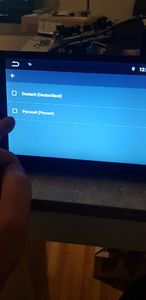
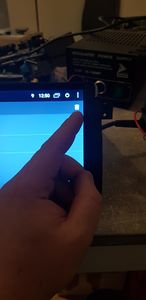
Hal9k v4.0 für PX5, kommen von Android 8
Laden Sie die notwendigen Komponenten herunter:
1.Hal9k_Mod_4.0_MTCD_MTCE_PX5 (ca. 1GB) und für die Sicherung / Wiederherstellung von Software und Einstellungen.
2. Programm zum Erstellen einer bootfähigen SD-Karte.
3. Die passende Update-Datei downloaden und entpacken für Android 8 auf Android 9 für Ihr Radio, welches man anhand der MCU herausfinden kann.
Wenn mehrere *.zip vorhanden sind, nehmt die aktuellste (letztes Datum)
CHS & CHS3
GS
HA
HXD
LM
MX (HCT4)
OLS
YB (Y-Series)
KSP9
Anwendungen sichern
(Wer den Schritt auslassen möchte, bitte bei Schritt 11 fortsetzen)
4. Bereite einen USB-Stick (Kapazität wie das Radio, meistens 32-64GB) vor.
5. Formatiere den am PC auf FAT32.
6. Legen Sie die Datei update.zip aus dem Verzeichnis backup8 auf den USB-Stick ab.
7. Stecken Sie den USB-Stick in den USB-Anschluss des Radios. Daraufhin, sollte eine Updatemeldung erscheinen.
8. Warte bis die Sicherung abgeschlossen ist. Auf dem USB_Stick wird ein Multivolume-Archiv mit den Daten (Benutzerdaten *) erstellt.
9. Entfernen Sie das Flash-Laufwerk und starten Sie die GU neu.
10. USB-Stick abziehen und erst im Schritt 32 wiederverwenden.
Eigentliche Installation von Android 9
11. Organisiere Dir Zwei Sd-Karten mit je 2-4-8 GB.
12. Entpacke, dass in Schritt 2 gedownlaodete Archiv, Hal9k_Mod_3.x_upgrade_to_Android_9.0.rar, so dass der Ordner "SD_Firmware_Tool" direkt auf "C:\" liegt!
13. Setze die SD-Karte in den Kartenleser ein.
14. Führe die Anwendung SD_Firmware_Tool als Administrator aus. Es müssen keine Einstellungen geändert werden. Alles ist bereits konfiguriert.
15. Klick auf die Schaltfläche "Firmware" und wählen Sie die Datei bootcard.img aus.
16. Klick auf die Schaltfläche "Erstellen" und dann auf "Ja" und warte bis "OK" angezeigt wird.
17. Schließe SD_Firmware_Tool.
18. Kopiere die Datei sdupdate.img und ersetze diese auf der SD-Karte.
19. Entferne die SD-Karte und setze diese in den GPS-Slot.
20. Jetzt Radio neu starten. Dazu lange mit einer Nadel "RST" (Reset) drücken. Alternativ: Stromstecker abziehen und wieder anschließen.
21. Wenn die Meldung "Aktion erfolgreich ausgeführt. Bitte SD-Karte entfernen ..." angezeigt wird , entferne die SD-Karte aus dem Radio. Das Radio sollte nun das Recovery Android 9 starten.
22. Formatiere am PC die 2. SD_Karte in Fat 32.
23. Lege die Datei update.zip aus dem im Schritt 3 gedownloadetetn Archiv auf die SD-Karte.
24. Entferne alle anderen SD-Karten und USB-Sticks aus dem Radio.
25. Nun setze die präparierten SD-Karte in dein Radio ein.
26. Wähle den Menüpunkt " Update System anwenden" - "Von SD-Karte". Die Firmware wird installiert.
27. Wählen nach erfolgreicher Installation den Menüpunkt "Wipe data / factory reset". Die Benutzerdaten werden gelöscht.
!!!WER HAL9K MÖCHTE, BEI SCHRITT 29 WEITERMACHEN!!!
!!!WER NUR ANDROID 9 MÖCHTE-> 28. Wähle den Menüpunkt "System jetzt neu starten". Nun startet das Radio mit Android 9 neu.
Installation von Hal9k v4.0
29. Stecke eine SD-Karte von eben an den PC und formatiere diesen wieder in Fat32.
30. Entpacken das Archiv Hal9k_Mod_4.0_MTCD_MTCE_PX5.zip // Hal9k_Mod_4.0_MTCD_MTCE_PX6.zip // Hal9k_Mod_4.0_MTCD_MTCE_PX30.zip (siehe Download weiter unten)und kopiere die Datei "update.zip" aus diesem Archiv auf die SD-Karte.
31. Stecke die SD-Karte in den Slot des Radios und Wähle den Menüpunkt " Update System anwenden" - "Von SD-Karte". Die Firmware wird installiert.. Nach erfolreicher Installation SD-Karte entfernen und Radio neustarten.
Datenwiederherstellung von Android 8 Schritt 4-10
32. Nehme dem USB-Stick mit der Sicherungskopie und ersetze die Datei update.zip (von restore8) durch update.zip (aus dem Ordner restore9).
33. Stecke den USB-Stick in den USB-Anschluss des Radios und klick im angezeigten Fenster auf "Installieren". Warte auf das Ende und den automatischen Neustart.
!!!Das erste Booten von Android 9 nach dem Wiederherstellen der Programme von Android 8 kann länger dauern als gewöhnlich. Das System benötigt Zeit, um die Daten zu konvertieren.!!!
Download Hal9k v4.0
Hal9k v4.0 für PX5 (ca. 1GB)
Hal9k v4.0 für PX6 (ca. 1GB)
Hal9k v4.0 für PX30 (ca. 1GB)
Hinweis: Chrome blockiert das Herunterladen von *.zip-Dateien mit Draufklicken seit Dezember 2020 (ab Version 86). Zum Download bitte mit "Rechtsklick" => "Adresse des Links kopieren" und danach in einem neuen Tab öffnen. Danach startet der Download.
Hal9k v4 DSP Soundmod
Eine bessere DSP App ist bereits verfügbar.
ApkInstaller -> OEM -> HZC3AmpSetup.apk
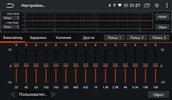
Mehr Infos unter: DSP-Sound-MOD in Hal9k (ab v4)
Hal9k v4 apk Dateien
Alle Apps die mit Hal9k v4 im "OEM" Ordner zur Installation beinhaltet sind hier zum Download. Inkl. der DSP-MOD Installation.
Download: HAL9k_v4_apk.rar[67MB]
Enhält:
- diverse Launcher (AY, GS, HCT2, HCT3, KGL und ZH)
- DAB Player
- GPS Test
- HZC3AmpSetup (DSP Mod)
- MtcDialer
- Torque 1.8.92
- VIPER4Android
Launcher ändern
Im OEM Ordner sind 6 Launcher verfügbar (AY, GS, HCT2, HCT3, KGL, ZH).
ApkInstaller -> OEM -> AY(Beispiel)

Android Handy wiederspiegeln
Hal9k hat die EasyConnected App, welches das Smartphone auf dem Display widerspiegelt, herausgenommen.
Aber diese könnt Ihr euch hier downloaden.
OTA Updates
Für Hal9k v4 gibt es "OTA-Update"s nur gegen kostenpflichtige Freischaltung.
Das ist insbesondere lohnenswert ab der Version 4.0.2, weil ab hier wieder das beliebte "Ersetzen von Tastencodes" enthalten ist.
Hal9k v5.0 auf Basis von Android 10.0 für Radios mit PX5/PX6/PX30
Infos aus dem XDA-Forum
Hal9k Mod v5 basierend auf Android 10 für MTCx HCTx Rockchip PX5 (rk3368), PX6 (rk3399) und PX30 (rk3326) Radios
Kompatible MCU-Versionen: MTCD_XXXX, MTCE_XXXX, MTCP_XXXX, MTCH_XXXX, HCTG_XXXX
Firmware-Version: 5.0.0 (31.07.2021) )
Version des neuesten OTA - Update: 5.0.1 (2021.07.31) [kostenpflichtig]
Über Firmware:
Firmware für Radios basierend auf MTCX oder HCTX Plattform mit Rockchip PX5, PX6 oder PX30 Prozessoren und Bildschirmauflösung 800x480, 1024x600, 1280x720, 1920x1080 , basierend auf Android 10.
Dies ist eine Weiterentwicklung des Hal9k Mod v4 auf Basis von Android 9.
Die Basisversion der Firmware wird in der hier eingestellten Form für den privaten Gebrauch kostenlos verteilt und unterliegt keinen Leistungseinschränkungen. Die kommerzielle Nutzung der Firmware oder ihrer Teile und Algorithmen ist untersagt.
Nach und nach werden Änderungen in den Mod integriert, die neue Funktionen hinzufügen und mögliche Fehler korrigieren. Diese sind nur als einmalig-kostenpflichtiges OTA-Update verfügbar.
Jede Änderung der Firmware des Hauptgeräts ist ein potenziell gefährlicher Vorgang. Daher wird der Mod "wie besehen" bereitgestellt. Der Autor übernimmt keine Verantwortung für eventuelle negative Folgen.
Die Hauptvorteile dieser Firmware:
- originales Design
- Hohe Stabilität
- Erweiterte Funktionalität, z.B.:
- modifizierte DSP Equalizer App enthalten (unter OEM Apps, muss installiert werden)
- GPS Abtastrate mit 1, 2, 5 oder 10Hz (ab 5.0.1)
- Ersetzen von Tastencodes
- Root-Rechte
- ...
- Behebung vorhandener Fehler und Mängel in der Original-Firmware
- Anpassbarkeit. Alle Ergänzungen und Modifikationen können nach Ihren Wünschen angepasst werden
- Änderungen werden direkt im Anwendungscode vorgenommen, ohne das Xposed-Framework zu verwenden
- Erhöhte Reaktionsfähigkeit im Vergleich zur Aktie + die Möglichkeit, diesen Indikator unabhängig zu verbessern
Systemanforderungen ( Einstellungen > Über das Tablet )
- Das Modell basiert auf mit PX5 (rk3368) oder PX6 (rk3399) oder PX30 (rk3326_mid)
- Android-Version beginnt mit 10 oder 9 oder 8.0 oder 6.0
- Die MCU-Version beginnt mit MTCD, MTCE, MTCP, MTCH, HCTG. Außerdem kann es beliebige Buchstaben geben, zwei, drei, vier - es spielt keine Rolle.
- Sie müssen auch in der Lage sein in den Recovery - Modus zu kommen.
Videoanleitung für Installation/Review
Anleitung Videoinstallation von Alex 'Android - Radio (englisch)
Anleitung Videoinstallation von Alex' Android - Radio (Deutsch)]
Alex' Android Radio: Hal9k Mod 5 | Android 10 | Einrichtung | Vorteile | Funktionen
Wie installiere ich die Firmware?
- Beim Wechsel von einer anderen Firmware müssen Sie die Benutzerdaten löschen!
- Für einen stabilen Betrieb des Geräts wird empfohlen, die MCU-Firmware auf die aktuelle Version zu aktualisieren, die im März 2021 oder später veröffentlicht wurde.
- Wenn für Ihr Gerät keine solche Firmware verfügbar ist, verwenden Sie die neueste verfügbare.
- MCU-Firmware erhalten Sie bei Ihrem Radio-Händler oder suchen Sie in der cs-x-Sammlung.
- MTCE-Versionen können statt MTCD installiert werden
Installation kommend von Android 10:
Die Installation erfolgt ähnlich wie bei einem regulären Firmware-Update:
Kopieren Sie die Firmware-Datei update.zip auf einen USB-Stick / eine in FAT32 formatierte Speicherkarte
Verbinden Sie den USB-Stick / die Speicherkarte mit dem Gerät
Setzen Sie das Kontrollkästchen "Daten löschen ..." und klicken Sie im erscheinenden Fenster auf die Schaltfläche "Installieren".
Nach der Installation wird das Gerät automatisch noch einmal neu gestartet, um die Magisk-Installation abzuschließen.
Die Installation von einer SD-Speicherkarte kann länger dauern!
Installation kommend von Android 9, 8 oder 6:
Erfordert die Aktualisierung der Recovery-Mode auf Android10
Einfacher und sicherer Weg: Verwenden Sie die (kostenpflichtigen) ModInstaller Pro
Komplizierter und unsicherer Weg: Suchen Sie im XDA-Forum nach Informationen
Ergänzungen:
- Automatische Hintergrundbeleuchtungssteuerung für PX5-basierte Hauptgeräte
- Internetgeschwindigkeit in der Statusleiste
Download Hal9k v5.0
- Hal9k v5.0 für PX5 (englische Version)
- Hal9k v5.0 für PX6 (englische Version)
- Hal9k v5.0 für PX30 (englische Version)
OTA Updates
Für Hal9k v5 gibt es "OTA-Updates nur gegen kostenpflichtige Freischaltung".
Vorteile vom OTA Update (Stand v5.0.1):
- "Ersetzen von Tastencodes" verfügbar
- "erweitertes GPS Setup" (1 / 2 / 5 / 10Hz Abtastrate, BeiDou statt GLONASS,..).
- Bild der Frontkamera spiegeln. Nützlich für diejenigen, die eine Rückfahrkamera an der Vorderseite des Autos anbringen
- ...
Hal9k v5 DSP Soundmod
Eine bessere DSP App ist bereits verfügbar.
ApkInstaller -> OEM -> HZC3AmpSetup.apk
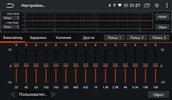
Mehr Infos unter: DSP-Sound-MOD in Hal9k (ab v4)
Nach Updateversuch funktioniert nichts mehr...
Achtung: FÜR PX5 MTCD-MTCE MODELLE (Android 6 wird installiert).
Aus diversen Gründen kann es passieren, dass ein Update fehlschlägt und man augenscheinlich glaubt das Radio gebricked zu haben.
Dagegen hilft in 99% der Fälle folgende Anleitung.
1. Man benötigt eine SD Karte (2, 4 oder 8GB), formatiert in fat32 und einen PC
2. SD Tool downloaden und "SD_Firmware_Tool" direkt auf "C:\" entpacken!
3. SD Karte mit PC verbinden und SD Programm starten.

4. Ganz oben muss eure SD Karte gewählt sein.
5. Es darf nur "Upgrade Firmware" ausgewählt sein.
6. Unter "Choose Firmware" die "Update.img" auswählen.
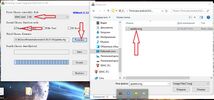
7. Auf "Create" klicken und warten bis es fertig ist..
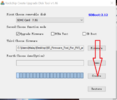
8. SD Karte ins Radio einlegen und starten.
9. Firmware wird installiert.
10. Ihr werdet aufgefordert, die SD Karte zu entfernen, danach startet das Radio neu und ihr habt eurem Radio neues Leben beschert :)
11. SD Karte wieder mit PC verbinden.
12. Im SD Tool "Restore" klicken
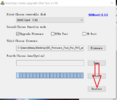
MCU Updates
Die MCU ist sowas wie der "Treiber" des Radios - entsprechend muss diese auch mit aktuell gehalten werden.
WICHTIG: die MCU muss stets zur Hardware passen! Die Installation einer falschen MCU Version wird vom Radio i.d.R. nicht akzeptiert, wenn doch kann es bis zum Totalausfall des Radios kommen.
Daher darauf achten was installiert ist und was upgedatet werden soll.
Anleitung: wie funktioniert ein Firmwareupdate
MCU Updates für Android 6.0/8.0/9.0/10.0 // MTCD+MTCE - nur Version "GS"/ PX5+PX6:
MCU Update für PX5/PX6-Serie (nur Version "GS") [*.rar / ~0,2MB] (v3.79) *neu*
MCU Update für PX5/PX6-Serie (nur Version "GS") [*.rar / ~0,2MB] (v3.73)
MCU Update für PX5/PX6-Serie (nur Version "GS") [*.rar / ~0,2MB] (v3.67)
MCU Updates für Xtrons PX5/PX6-Serie (nur Version "GS") [*.rar / ~1MB] (v2.51 - v3.79)
MCU-Update mit dem SoundMOD
MCU Updates für Android 9.0/10.0 // MTCH - nur Version "GS"/ PX6 (PQS) und Qualcomm:
MCU Update für IQ-Serie (nur Version MTCH "GS") [*.rar / ~0,2MB] (v3.84) *neu*
MCU Update für PQS-Serie (nur Version MTCH "GS") [*.rar / ~0,2MB] (v3.80) *neu*
Welche MCU und Firmware-Version habe ich installiert?
MCU/Firmware für Xtrons PB, PQ, IQ-Serie
"Setup" ( => CAR ) => "Über das Tablet"
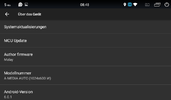


[Hier ist Malaysk 6.0.1 20170901 und MCU v2.70_1 installiert]
MCU/Firmware für Xtrons IX, IA-Serie
"Setup" => "Über das Telefon"
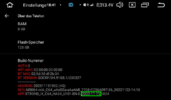
[Hier ist die Version 2023-11-15 installiert]
Wie macht man innerhalb einer Androidversion ein Firmwareupdate
Wie macht man das Firmwareupdate?
Firmware Android 4.4-10, Xtrons und andere Hersteller
Hier eine Sammlung diverser Firmwares und MCU's für Xtrons und weitere Hersteller.
Hier eine noch Sammlung diverser Firmwares und MCU's für Xtrons und weitere Hersteller.
Wir übernehmen hierfür keinerlei Haftung!